Cum se instalează TWRP Recovery pe Lenovo Z5 Pro și root folosind Magisk / SU
înrădăcinarea Smartphone Ului / / August 05, 2021
Dacă utilizați smartphone-ul Lenovo Z5 Pro și doriți să instalați TWRP Recovery și root prin Magisk sau SuperSU, consultați ghidul complet. Trebuie să instalați TWRP Recovery și să urmați ghidul complet pas cu pas pe care l-am menționat aici. V-am împărtășit ghidul pentru instalarea TWRP Recovery pe Lenovo Z5 Pro și Root folosind Magisk / SU. După instalarea TWRP Recovery și obținerea accesului root, veți putea să blocați ROM-uri personalizate, să instalați moduri, să efectuați backup și restaurare și multe altele pe Lenovo Z5 Pro.
Cu recuperarea personalizată și înrădăcinarea dispozitivului, vă puteți personaliza oricând dispozitivul. În plus, puteți instala ROM-uri personalizate, moduri flash, fișiere personalizate flash etc. Practic, TWRP este un proiect de recuperare personalizat care permite utilizatorilor să blocheze ROM-uri personalizate, să instaleze moduri, să rădăcină dispozitivul și să facă backup complet.
Cuprins
-
1 Recuperare TWRP: Prezentare generală
- 1.1 Care sunt avantajele recuperării TWRP?
-
2 Pași pentru a instala TWRP Recovery pe Lenovo Z5 Pro
- 2.1 Descărcați fișierele necesare:
- 2.2 Cerinte obligatorii de inceput:
- 2.3 Ghid de instalare folosind metoda ADB fastboot:
-
3 Pași pentru a rădăcina Lenovo Z5 Pro prin Magisk / SU
- 3.1 Înrădăcinarea unui smartphone
- 3.2 Care sunt avantajele înrădăcinării?
- 3.3 Ghid pentru activarea rădăcinii Lenovo Z5 Pro:
- 4 Specificații Lenovo Z5 Pro: Prezentare generală
Recuperare TWRP: Prezentare generală
TWRP înseamnă „Proiect de recuperare în echipă”. Oferă utilizatorului să blocheze cu ușurință fișiere de recuperare și fișiere ROM cu o interfață UI simplă și complet dotată. TWRP este atât de popular și utilizat pe scară largă și pentru dispozitivele Android, prin intermediul utilizatorilor și dezvoltatorilor. Aici am menționat câteva dintre avantajele instalării TWRP Recovery pe dispozitivul dvs.
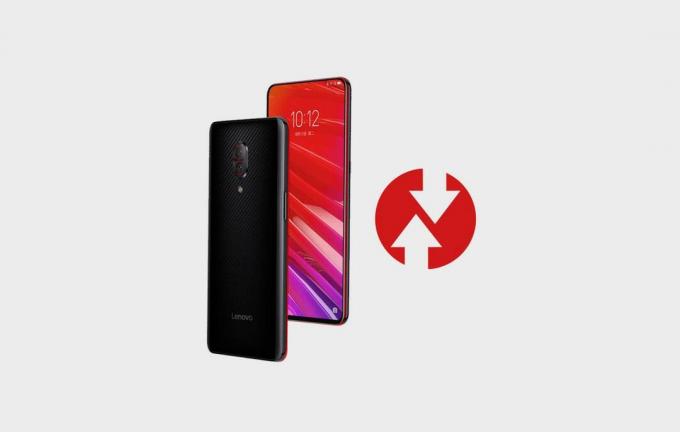
Care sunt avantajele recuperării TWRP?
- ROM personalizat Flash folosind TWRP.
- Flash modding fișiere zip pentru a vă personaliza telefonul.
- Ușor de bliț și de utilizare a modulelor Xposed folosind TWRP.
- Root și Unroot folosind TWRP Recovery SuperSU zip flashable.
- Puteți instala Magisk pe Lenovo Z5 Pro.
- Creați și restaurați Nandroid Backup utilizând TWRP Recovery.
- Acces ușor pentru a restabili Nandroid Backup.
- Flashează fișierul imagine folosind TWRP Recovery pe Lenovo Z5 Pro.
- Eliminați toate bloatware folosind TWRP Recovery.
- Puteți underclock și overclock.
- Efectuați ștergerea, cache-ul și datele curate.
Pași pentru a instala TWRP Recovery pe Lenovo Z5 Pro
Vă vom ghida despre cum să descărcați și să instalați recuperarea TWRP pe dispozitivul Android Lenovo Z5 Pro. După instalarea cu succes a TWRP, puteți instala mai multe moduri, ROM-uri flash, face backup și restaurări și multe altele. Urmați și linkurile și cerințele de descărcare. Apoi verificați corect ghidul de adâncime complet.
Descărcați fișierele necesare:
- Recuperare TWRP 3.2 pentru Lenovo Z5 Pro
- Fără Verity opt Encrypt
- Descărcați SuperSU Zip - Pentru root folosind SuperSU
- Descărcați Magisk Zip - Pentru root folosind Magisk
- Driver USB Lenovo - Descarca
- Descărcați ADB și Fastboot și instalați-l pe computer
- Descarca ROM stoc pentru Lenovo Z5 Pro
Cerinte obligatorii de inceput:
- Acest ghid și fișier acceptat pentru Lenovo Z5 Pro.
- Va trebui să deblocați bootloaderul dispozitivului pe Lenovo Z5 Pro.
- Păstrați bateria dispozitivului încărcată până la 50%.
- Ia o backup complet a datelor dispozitivului dvs.
- Veți avea nevoie de un cablu USB și un computer / laptop pentru a vă conecta telefonul.
Ghid de instalare folosind metoda ADB fastboot:
Urmați instrucțiunile de mai jos pentru a instala TWRP pe telefon:
- Descărcați și instalați sau extrageți SDK-ul Android sau folderul ADB minim
- Accesați C: \ adb pe computerul unde se găsește folderul SDK Android
- Acum, deschideți fereastra de comandă din același folder adb apăsând și menținând apăsată tasta Shift și faceți clic dreapta pe un spațiu gol din interiorul folderului.
- Selectează „Deschideți fereastra PowerShell aici” sau opțiunea Window Window.
- Opriți complet telefonul și conectați-vă la computer printr-un cablu USB.
- Apoi, apăsați și mențineți apăsată tasta Volume Down + Power timp de câteva secunde pentru a porni în modul Fastboot.
- Acum introduceți următoarea comandă și apăsați Enter:
recuperare rapidă flash recovery.img
- După ce ați terminat, puteți reporni telefonul folosind următoarea comandă:
repornire rapidă
- Ai terminat. Ați instalat TWRP cu succes!
Pași pentru a rădăcina Lenovo Z5 Pro prin Magisk / SU
Pentru a vă rădăcina telefonul, aveți nevoie fie de o recuperare TWRP acceptată, fie de orice aplicații de înrădăcinare. Cu ajutorul aplicațiilor de rootare, puteți rădăcina Lenovo Z5 Pro fără PC sau computer. Aici, în acest ghid, avem deja o recuperare TWRP acceptată, așa că vă voi ghida aici pentru a bloca superSU sau Magisk pentru a vă rădăcina telefonul.
Înrădăcinarea unui smartphone
Înrădăcinarea pentru Android înseamnă similar cu jailbreaking-ul dispozitivului pentru a obține acces la directorul rădăcină al telefonului dvs. Android. Vă va oferi puterea sau accesul superutilizatorului pentru a vă folosi dispozitivul pe subsistemele Android și aplicațiile de sistem.
Deși uneori înrădăcinarea poate anula și garanția dispozitivului. Dar vă va oferi o anumită putere și acces pentru a modifica sau edita setările sistemului, temele, pictogramele, instalarea altor fișiere mod etc.
Care sunt avantajele înrădăcinării?
- Puteți obține acces la toate fișierele de pe Lenovo Z5 Pro, chiar și la fișierele prezente în directorul rădăcină al telefonului.
- Puteți crește performanța Lenovo Z5 Pro cu overclocking.
- Prin înrădăcinare puteți crește durata de viață a bateriei prin underclocking Lenovo Z5 Pro.
- Dezinstalați Bloatware pe Lenovo Z5 Pro.
- Puteți bloca reclame pe orice aplicații Android, cum ar fi Youtube și alte aplicații legate de jocuri.
- Prin rootarea dispozitivului Lenovo Z5 Pro, puteți vizualiza, edita sau șterge orice fișier de sistem din directorul rădăcină.
- Puteți instala fișierul Xposed Framework și Modul Xposed a sustine.
Ghid pentru activarea rădăcinii Lenovo Z5 Pro:
Iată ghidul cu privire la modul de rootare a smartphone-ului Lenovo Z5 Pro. Asigurați-vă că descărcați SuperSU sau Magisk pentru a vă rădăcina telefonul.
Nu încercați să blocați atât Magisk, cât și SuperSU pe telefon. Trebuie să faceți root fie cu SuperSU, fie cu Magisk. GetDroidTips nu va fi responsabil pentru niciun fel de daune sau probleme aparute dispozitivului dvs. în timp ce / după ce urmați acest ghid sau instalați fișierele. Fă-o pe riscul tău.
Sperăm că ați înrădăcinat sau instalat cu succes TWRP Recovery pe dispozitivul Lenovo Z5 Pro. Simțiți-vă liber să scrieți în comentariile de mai jos.
Specificații Lenovo Z5 Pro: Prezentare generală
Z5 Pro prezintă un ecran AMOLED de 6,39 inci, care vine de la Samsung cu o rezoluție 1080 X 2340 pixeli. Lenovo susține că are mai mult de 95 de rapoarte ecran-corp, ceea ce poate da Mi Mix 3 o alergare pentru bani. În plus, are un raport de aspect de 19,5: 9. Puteți vedea din imaginea de mai sus, dispozitivul are cadre foarte subțiri.
Cea mai recentă intrare mid-range superioară de la Lenovo include Snapdragon 710 SoC de la Qualcomm. Out-of-the-box rulează Android Oreo cu ZUI 10.0. Z5 Pro vine cu 6 GB RAM cu opțiuni pentru 64 sau 128 GB stocare. Adevărat teaser al mecanismului de alunecare, încorporează o șină glisantă cu șase spirale duble. Vine cu suport pentru sistemul de sunet panoramic Dolby cu reducerea zgomotului inteligenței AI.
Deasupra puteți vedea fața frontală are o configurație dublă a camerei, o configurație dublă a camerei de 16MP + 8MP. Panoul din spate găzduiește două shootere cu rezoluție de 16MP + 24MP. Camera din spate folosește obiectivul SONY IMX576 și Sony IMX519. Există, de asemenea, un senzor cu infraroșu pentru recunoașterea facială avansată.
Sunt scriitor de conținut tehnic și blogger cu normă întreagă. Din moment ce iubesc dispozitivele Android și Google, mi-am început cariera în scris pentru sistemul de operare Android și funcțiile lor. Acest lucru m-a determinat să încep „GetDroidTips”. Am absolvit Master of Business Administration la Universitatea Mangalore, Karnataka.

![Cum se instalează stoc ROM pe Nipda Depression Z5 [Fișier firmware / Unbrick]](/f/8197c9e1ec2c737e220d6b94270290af.jpg?width=288&height=384)
![Cum se instalează Stock ROM pe Oale Apex 2 [Firmware Flash File]](/f/b0cc213969a4163700833ebce2983508.jpg?width=288&height=384)
